| ✅ Примечание: При подключении телефонного номера на виртуальной АТС автоматически создается простейший сценарий маршрутизации, на которой настроен перевод звонков на очередь. Подробнее см. «Сценарии звонков». В этой инструкции показано создание нового сценария. |
Перейдите в раздел «ВАТС 2.0» → вкладка «Сценарий звонков» → меню слева «Все сценарии».
Нажмите кнопку «Создать сценарий».

Дайте название новому сценарию и нажмите кнопку «Сохранить».

Будет создан сценарий. Нажмите на блок сценария, чтобы открыть его.

В меню элементов справа выберите элемент «Очередь».

- Доступно два варианта:
Создание новой очереди — перетащите элемент в сценарий, зажав его левой кнопкой мышки.

Использование готовой очереди — нажмите на элементе на три точки, в модальном окне выберите нужную очередь и нажмите кнопку «Сохранить».

Соедините элементы сценария между собой. Сохранение происходит автоматически.

Чтобы использовать сценарий, прикрепите к нему телефонный номер. Если у вас ещё нет номера, подключите его. Подробнее см. «Как подключить номер».
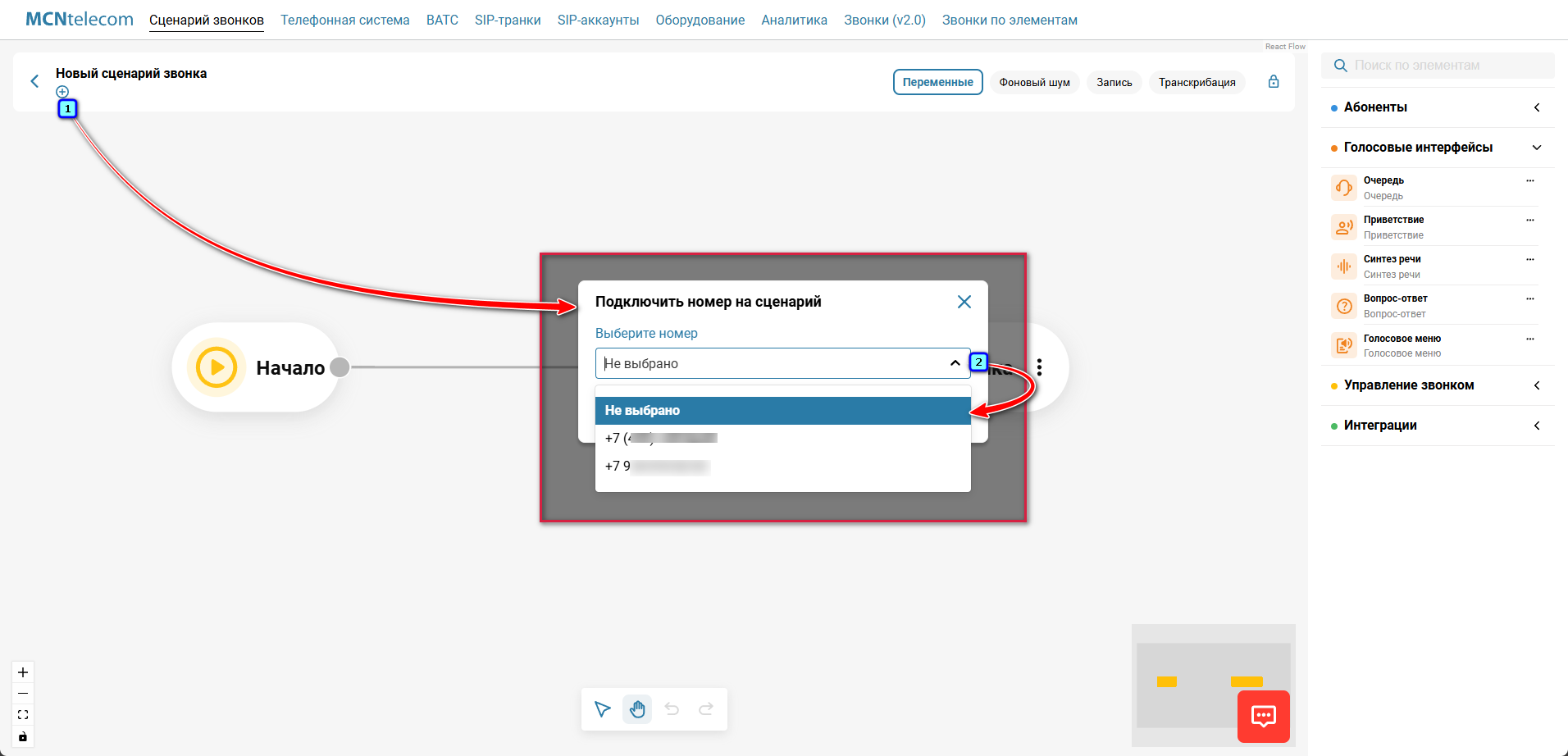
Также см.:
«Настройка сценария звонка»
«Элементы сценария звонков»
Статья помогла?
Отлично!
Спасибо за ваш отзыв
Извините, что не удалось помочь!
Спасибо за ваш отзыв
Комментарий отправлен
Мы ценим вашу помощь и постараемся исправить статью